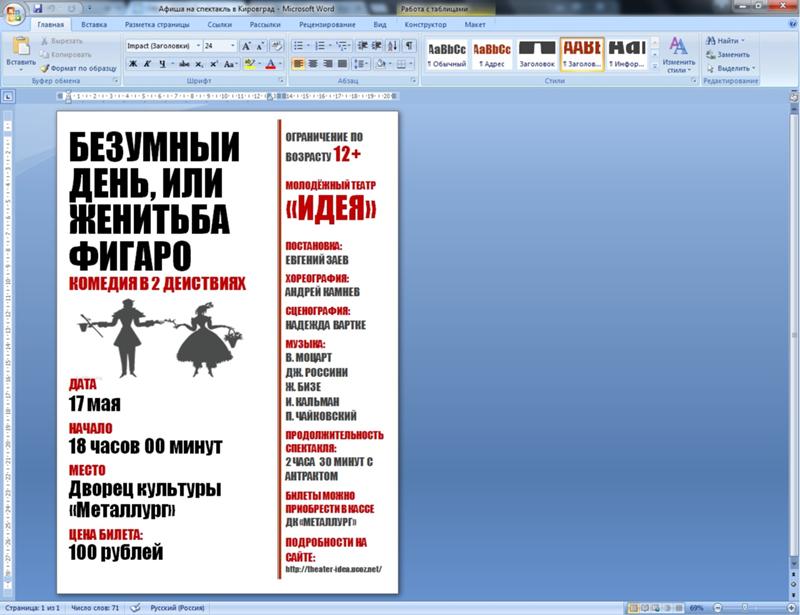Как делать плакаты на компьютере
Рейтинг статьиЗагрузка…
Как делать плакаты на компьютере
Народный самоучитель по настройке, оптимизации и безопасности Вашего ПК и сети
Как сделать плакат формата А1(ватман) в PowerPoint
Бывают ситуации, когда срочно на компьютере необходимо сделать плакат формата А1 и затем распечатать его, к примеру, для защиты курсовой или какой-нибудь презентации. Очень часто лист бумаги формата А1 называют “ватманом”, хотя на самом деле ватман – это общее название бумаги без ярко выраженной фактуры, плотной, с поверхностной проклейкой. Получается, что лист формата А4 тоже может быть ватманом. Для того, чтобы быстро сделать плакат формата А1(ватман) на компьютере, а затем его распечатать, нам понадобиться программа для создания презентация PowerPoint, входящая в пакет Microsoft Office.
Конечно, для этой цели можно использовать Microsoft Visio или Photoshop, но ведь нам нужно сделать плакат формата А1 быстро и как можно проще, поэтому я рекомендую использовать PowerPoint. Во-первых, это будет намного нагляднее, во-вторых, PowerPoint входит в пакет Microsoft Office, а Microsoft Visio или Photoshop обычно придётся искать и устанавливать. Итак, для того, чтобы сделать плакат формата А1(ватман) в PowerPoint, необходимо выполнить ряд действий:
Во-первых, это будет намного нагляднее, во-вторых, PowerPoint входит в пакет Microsoft Office, а Microsoft Visio или Photoshop обычно придётся искать и устанавливать. Итак, для того, чтобы сделать плакат формата А1(ватман) в PowerPoint, необходимо выполнить ряд действий:
1)Заходим в PowerPoint и выбираем в верхней панели вкладку “Дизайн”.
2)В открывшейся вкладке выбираем “Параметры страницы”;
3)В открывшемся окне выставляем размеры страницы : ширина – 84,1 см, высота – 59,4см, которые соответствуют размерам формата А1;
4)Нажимаем “ОК”, теперь наш плакат имеет формат А1;
5)После того, как мы сделали плакат (написали текст и добавили изображения), сохраняем его в формате jpg, это нужно для удобства, так как данный формат смогут распечатать практически везде. Для этого нажимаем “Сохранить как”, “Другие форматы” и внизу выбираем “Рисунок в формате JPEG(jpg)”.
Всё, у нас получилось сделать плакат формата А1(ватман) в PowerPoint, теперь можно идти его распечатывать. При создание плакатов я всегда выставляю размер страницы заранее, так сразу можно увидеть как будут смотреться изображения и текс уже в распечатанном виде. К примеру, если вы вставите изображения в меньший формат, а затем сделайте его А1, они просто “расплывутся”, так не соответствуют по размерам.
При создание плакатов я всегда выставляю размер страницы заранее, так сразу можно увидеть как будут смотреться изображения и текс уже в распечатанном виде. К примеру, если вы вставите изображения в меньший формат, а затем сделайте его А1, они просто “расплывутся”, так не соответствуют по размерам.
Если статья «как сделать плакат формата А1(ватман) в PowerPoint» оказалась для Вас полезной, пожалуйста поделитесь ей со своими друзьями
©Все права защищены. При использовании материалов сайта ссылка на источник обязательна.
Как распечатать плакат?
Чтобы распечатать большую карту, постер или рекламный плакат, вовсе необязательно искать профессиональный плоттер. Распечатать плакат любых размеров можно в копицентре и самостоятельно даже без скачивания специального ПО. Все, что потребуется – это изображение, стандартный принтер и компьютер.
Подготовка изображения к распечатке
- Выбираем подходящий рисунок для плаката. От качества и разрешения картинки во многом зависит конечный результат печати, поэтому к подготовительному этапу нужно подходить внимательно.
 Так как изображение дробится на несколько листов, четкость линий может искажаться, а значит стоит отдавать предпочтение картинкам с максимальным разрешением.
Так как изображение дробится на несколько листов, четкость линий может искажаться, а значит стоит отдавать предпочтение картинкам с максимальным разрешением. - Подбираем принтер. Распечатать плакат можно на любом современном устройстве, однако некоторые модели принтеров более удобные. Чтобы идеально совместить листы встык, нужна распечатка без полей, а эта функция есть не во всех моделях. Поэтому приходится делать обрезку, что уменьшает размер плаката.
- Печать без полей можно установить в специальных настройках принтера. Если же такой нет, тогда можно выбрать опцию «Линии обрезки на полях». Она выделит ту часть листа, которая может быть обрезана. Кстати, такой вариант позволяет соединить отдельные листы внахлест и склеить их в одно целое, что очень удобно.
Способ №1: Распечатка плаката на принтере
Этот способ самый простой, так как предполагает изменение настроек в самом принтере:
- Открываем документ с изображением и нажимаем «Печать».

- Выбираем категорию «Свойства» и раздел «Страница».
- Затем переходим во вкладку «Макет» и выбираем функцию «Печать постера».
- Выбираем наиболее подходящий вариант разбивки плаката на листы, например, 2х2, 3х3 и тд.
Для такого варианта распечатки не требуются специальные компьютерные программы. Однако этот способ подходит не всегда, поскольку некоторые модификации принтеров не имеют возможности распечатывать постеры.
Способ №2: Распечатка плаката с помощью Paint
Стандартная программа Paint есть в каждой ОС Windows, поэтому этот способ печати подойдет в любой ситуации, даже когда невозможно поменять свойства принтера.
- Открываем изображение в программе Paint.
- Действуем по алгоритму «Файл» – «Печать» – «Параметры страницы».
- Задаем параметры печатаемых страниц – книжная или альбомная.
- Выбираем опцию «Уместить» и указываем число листов, из которых будет состоять готовый постер. Например, 2х2 или 3х3.
- С помощью функции предварительного просмотра убедитесь в том, что вы все сделали правильно и начинайте печать.

Этот способ можно назвать универсальным и наиболее быстрым, так как разбираться в настройках принтера вам не придется, а программа Paint всегда под рукой.
Способ №3: Распечатка с помощью Excel
Это еще одна универсальная методика распечатrb плаката на листах А4. При чем здесь придется работать в электронной таблице.
- Создаем чистый документ Excel и сразу переходим в закладку «Вставка».
- Нажимаем на опцию «Рисунок» и выбираем изображение для распечатки плаката.
- Переходим в раздел «Вид» и нажимаем на «Разметку страницы». Начинаем растягивать рисунок горизонтально и вертикально так, чтобы он вышел за маркеры.
- Для удобства работы можно уменьшить масштабность изображения с помощью опции в нижнем углу страницы.
- В разделе «Печать» можно выбрать формат листов (книга или альбом) и задать размер полей.
- Перед печатью проверьте изображение с помощью функции предварительного просмотра.
Это самые распространенные и удобные способы распечатки плакатов на обычном принтере. С их помощью можно создать постеры, карты и изображения любых размеров.
С их помощью можно создать постеры, карты и изображения любых размеров.
0 0 голоса
Рейтинг статьи
Оценка статьи:
Загрузка…
0
Оставьте комментарий! Напишите, что думаете по поводу статьи.x
Adblock
detector
Сделать афишу, нарисовать плакат онлайн: бесплатный конструктор оформления постеров
Вам нравятся необычные плакаты? Вы когда-нибудь мечтали сделать изумительные плакаты самостоятельно? Пришло время воплотить в жизнь мечты. Программа VistaCreate предлагает шаблоны плакатов с предустановленными размерами. Вам не придется изменять размер и обрезать их. Просто сосредоточьтесь на творческом процессе, чтобы нарисовать дизайн.
Создание плаката
Сделайте свой плакат – это легко
Редактор VistaCreate включает коллекцию из 70,000+ элементов дизайна. Это как бесплатные, так и платные элементы. Они уникальны и готовы к использованию.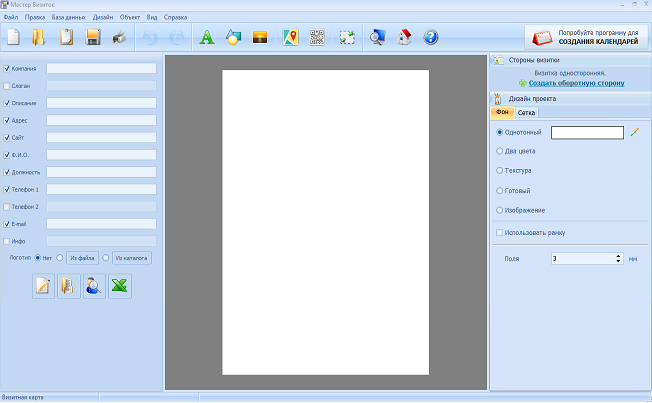 Их можно комбинировать, загружать свои собственные изображения и шрифты, менять уже сделанные шаблоны. Творчество поглощает, и процесс создания постеров — это отличный способ провести свое время.
Их можно комбинировать, загружать свои собственные изображения и шрифты, менять уже сделанные шаблоны. Творчество поглощает, и процесс создания постеров — это отличный способ провести свое время.
Попробовать сейчас
6 инструментов, которые помогут сделать плакат
Когда организовываешь вечеринку или бизнес-встречу, хочется, чтобы все было идеально. Если взять все в свои руки, то можно и сэкономить, и получить удовольствие от процесса. Так вы получите новый опыт и потрясающие постеры сразу!
Шаблоны
Шрифты
Объекты
Изменить размер
Загрузить
Фотобиблиотека
Море креативных идей
Просмотрите шаблоны, чтобы найти под свою идею идеальный дизайн – и отредактируйте его за пару минут.
Шаблоны плаката
Надписи по-вашему
Используйте коллекцию шрифтов VistaCreate или загрузите свой, чтобы дизайн зазвучал по-вашему!
Редактировать сейчас
Добавить и удалить объекты
Используйте объекты, линии, иконки, наклейки, иллюстрации и не только.
Перейти в редактор
Делайте дизайны любых размеров
Конструктор плакатов VistaCreate поможет конвертировать любой дизайн в нужный размер (до 3000 х 3000 пикселей) – одним кликом!
Создавайте невероятное
Используйте свой контент
Добавляйте свои фото и шрифты в готовые шаблоны VistaCreate, чтобы создавать плакат или афишу под любое событие или мероприятие!
Открыть редактор
Фотобиблиотека
У вас под рукой огромная библиотека бесплатных и премиум-изображений – пригодится, если нужно отредактировать дизайн, а своего контента не хватает.
Редактировать сейчас
Доступ к 70M+ лицензионных фотографий, видео и векторных изображений
Удаляйте фоны на изображениях одним кликом
Создайте несколько наборов фирменных стилей с цветами, шрифтами и логотипами вашего бренда
Загружайте собственные изображения и мгновенно превращайте их в стикеры
Пригласите до 10 участников в командный аккаунт и создавайте дизайны вместе
В любой момент получайте доступ к истории версий вашего проекта
Как сделать плакат: 4 простых шага
Выбрать формат
Перейдите в форматы «Плакат» (42 на 59,4 см) или «Плакат (США)» (18 на 24 дюймов).

шаг 2
Выбрать шаблон
Просмотрите все шаблоны в этом формате или найдите нужный по ключевым словам.
шаг 3
Редактировать дизайн
Измените дизайн постера – добавьте надписи и отредактируйте дизайн-элементы в шаблоне с помощью встроенных инструментов VistaCreate.
шаг 4
Загрузить и поделиться
Скачайте и распечатайте плакат или поделитесь им онлайн!
Создание плаката
Видеоурок по созданию плакатов
Мы подготовили полезный видеоурок для создания плакатов с помощью VistaCreate. Просмотрите это видео и узнайте наши лучшие советы и рекомендации, чтобы создать плакат всего несколькими щелчками.
Просмотрите это видео и узнайте наши лучшие советы и рекомендации, чтобы создать плакат всего несколькими щелчками.
Частые вопросы
Как конвертировать плакат в горизонтальный формат?
Просто нажмите кнопку «Изменить размер» в верхнем правом углу окна с редактором VistaCreate и укажите нужные размеры!
Можно ли создать в VistaCreate плакат с отрывными элементами?
How do I change the poster size?
Can I create a poster with a tear strip in VistaCreate?
Сделать отличные плакаты для событий, которые вы организовываете
Если вы организовываете вечеринку, собрание клуба или детский праздник, то хотите, чтобы все было идеально.
Шаблон плаката
Более 70,000 шаблонов для ваших идей
Хотите создавать потрясающие плакаты в VistaCreate? Вдохновляйтесь и начинайте!
Просмотреть все дизайны
Что говорят наши пользователи о VistaCreate
Использование VistaCreate помогло мне улучшить мои навыки по маркетингу и созданию контента. Моя аудитория заметила, как изменился мой контент в соцсетях, и я получаю множество приятных комментариев.
Прочтите историю Шарлотты
Если вы владелец малого бизнеса и на ваших плечах лежат много хлопот, без инструмента, который будет экономить вам время, например VistaCreate, вам не справиться. Благодаря ему вам также не придется тратить большие суммы, чтобы создавать красивые дизайны для вашей компании.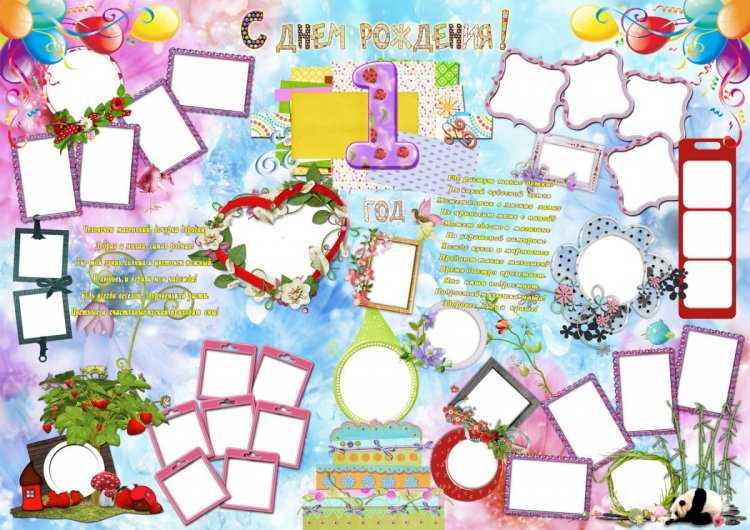
Прочтите историю Дженнифер
Теперь мой визуальный контент выглядит гораздо лучше, чем все, что приходило мне в голову раньше. С VistaCreate создавать графические дизайны гораздо быстрее и легче, так что у меня остается больше времени на ведение бизнеса. Это такой себе умножитель сил!
Прочтите историю Кирсти
У VistaCreate множество функциональных возможностей, а использовать их удивительно легко. Благодаря этому я могу воплощать свои идеи в жизнь. И это помогло мне увеличить продажи моих продуктов и услуг существующим и потенциальным клиентам в десять раз.
Прочтите историю Лизы
В VistaCreate можно создавать графику так быстро, что не веришь собственным глазам! А поскольку все полностью настраивается, я могу создавать дизайны, соответствующие моему бренду просто молниеносно!
Прочтите историю Рика
Публикации на
Больше дизайн-форматов
Как делать плакаты или баннеры с Publisher
Издатель Microsoft имеет так много функций и применений, что он похож на бесконечный мешок вкусностей. От простых плакатов до сложных календарей. Реклама — это один из способов распространения информации, а баннер — хороший способ рекламы.
От простых плакатов до сложных календарей. Реклама — это один из способов распространения информации, а баннер — хороший способ рекламы.
Баннеры большие, и многие люди их увидят с большого расстояния. Баннер похож на заголовок, это краткое изложение того, что происходит, людей привлекает заголовок, если это сделано правильно, затем они приходят за деталями.
Издатель очень разносторонний и ограничен только вашей фантазией. Создать отличный баннер может быть довольно просто, если предпринять правильные шаги. Баннер будет напечатан на нескольких листах бумаги нужной длины и ширины.
В этой статье вы узнаете, как создавать баннеры с помощью Publisher, а также поделитесь некоторыми советами и приемами при создании баннеров с помощью Publisher, рассмотрев следующие темы.
- Организуйте ресурсы
- Определитесь с внешним видом
- Создание баннера
- Печать
- Собираем баннер.
Сделаем баннер Publisher
Хороший баннер Publisher возможен при правильном планировании. Шаги будут инструкциями, которые упростят и ускорят создание отличных баннеров Publisher. Также разумно использовать этот баннер в качестве шаблона для создания будущих баннеров Publisher. Создание этого баннера в качестве шаблона сэкономит время при создании дополнительных баннеров издателя.
Шаги будут инструкциями, которые упростят и ускорят создание отличных баннеров Publisher. Также разумно использовать этот баннер в качестве шаблона для создания будущих баннеров Publisher. Создание этого баннера в качестве шаблона сэкономит время при создании дополнительных баннеров издателя.
1]Организуйте ресурсы
Знание цели баннера поможет понять, какие ресурсы нужно собрать и организовать, прежде чем начинать проект. Изображения и другие элементы, которые могут потребоваться на баннере, необходимо оцифровать с помощью сканирования или камеры. Вам может понадобиться клей, шнур, кнопки и другие предметы, которые необходимо закрепить, чтобы склеить баннер. Баннер Publisher будет напечатан на нескольких листах, поэтому их нужно будет склеить. Баннер можно наклеить на стену, прикрепить веревкой или кнопками. Эти элементы нужно будет найти и сохранить до последних этапов создания баннера. Измерьте пространство, на котором должен уместиться баннер, чтобы можно было узнать правильный размер.
2]Определитесь с внешним видом
Внешний вид баннера будет зависеть от случая. Баннеры издателя можно использовать по любому поводу, о котором вы только можете подумать. Баннеры издателя могут быть для официальных, случайных и неформальных случаев. Ниже приведены лишь несколько случаев, в которых можно использовать баннеры Publisher.
- Свадьбы
- Юбилеи
- Дни рождения
- Выпускные
- Корпоративы
- Заголовок для досок объявлений
- Добро пожаловать домой баннеры
- Жареная рыба
Каждый случай будет определять внешний вид баннера, шрифт, цветовую схему, стиль и изображения. Размер баннера также будет определять длину баннера. Также хорошо отметить условия локации, будет ли баннер подвергаться воздействию элементов. Эти соображения позволят вам узнать, на каком носителе печатать. Создание баннеров Publisher даст вам возможность иметь свой стиль, и он будет единственным в своем роде. Помните, что ваш баннер — это визуальная версия громкоговорителя, поэтому сделайте его привлекательным. Люди будут использовать внешний вид баннера, чтобы прочувствовать событие. Украсьте баннер с жареной рыбой, чтобы люди захотели прийти и поддержать, чтобы у них слюнки текли. Технологический баннер должен давать визуальное представление о мероприятии или месте.
Люди будут использовать внешний вид баннера, чтобы прочувствовать событие. Украсьте баннер с жареной рыбой, чтобы люди захотели прийти и поддержать, чтобы у них слюнки текли. Технологический баннер должен давать визуальное представление о мероприятии или месте.
3]Создание баннера
Нажмите «Пуск» затем перейдите к значку Microsoft Office и щелкните его.
Нажмите Все приложения в нижнем левом углу окна. Откроется окно с приложениями Office 365.
Щелкните Издатель из списка приложений Office 365, которые отображаются в окне.
Нажмите больше шаблонов чтобы открыть больше шаблонов, а также просмотреть параметры онлайн-шаблонов Office или встроенных шаблонов, которые находятся на вашем компьютере.
Нажмите «Построено»-в, а затем щелкнуть Баннер, это вызовет множество вариантов стилей баннеров.
Выберите понравившийся вам стиль баннера и измените его дальше, выбрав цветовую схему, схему шрифтов и добавив информацию.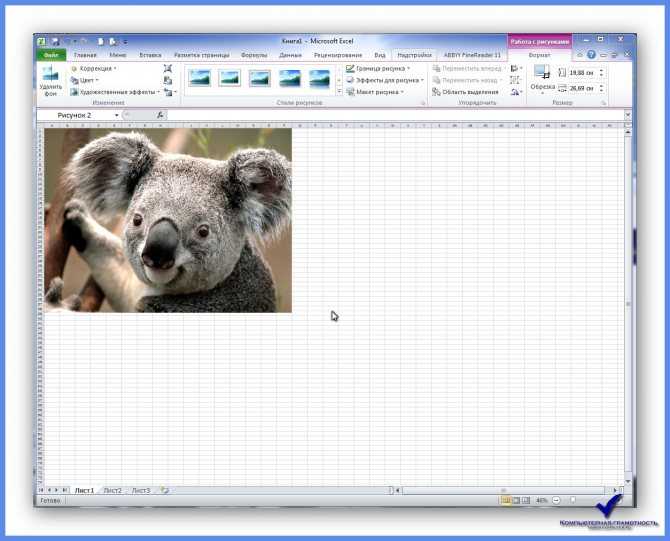 Также есть готовые баннеры на выбор. Если ни один из них не подходит вашему стилю, вы можете просто изменить его позже. Когда все это будет сделано, просто нажмите «Создать» чтобы начать работу над выбранным вами баннером. Вы заметите, что варианты баннеров относятся к разным категориям, и у каждой из них разный дизайн. Вы можете изменить шаблон, и если у вас есть навыки работы с графикой, вы можете создать фон и другие изображения для улучшения баннера. Если вы прокрутите вниз, вы заметите разные размеры пустых баннеров. Не забывайте сохранять по ходу дела на всякий случай, вам не придется начинать все заново.
Также есть готовые баннеры на выбор. Если ни один из них не подходит вашему стилю, вы можете просто изменить его позже. Когда все это будет сделано, просто нажмите «Создать» чтобы начать работу над выбранным вами баннером. Вы заметите, что варианты баннеров относятся к разным категориям, и у каждой из них разный дизайн. Вы можете изменить шаблон, и если у вас есть навыки работы с графикой, вы можете создать фон и другие изображения для улучшения баннера. Если вы прокрутите вниз, вы заметите разные размеры пустых баннеров. Не забывайте сохранять по ходу дела на всякий случай, вам не придется начинать все заново.
4]Печать
Перед печатью лучше всего обратить пристальное внимание на предварительный просмотр печати. Использование предварительного просмотра для просмотра окончательного результата — лучший вариант. Предварительный просмотр печати поможет вам увидеть окончательный результат и внести корректировки перед окончательной печатью. Предварительный просмотр печати покажет ориентацию каждого листа, а также количество листов, на которых будет напечатан окончательный баннер. Вы можете внести изменения, чтобы он умещался на большем или меньшем количестве страниц.
Вы можете внести изменения, чтобы он умещался на большем или меньшем количестве страниц.
Печать полноцветных баннерных страниц
Баннеры издателя будут отлично смотреться, если на цветном фоне отсутствует белая рамка для печати. Граница печати возникает из-за того, что принтеру необходимо удерживать края бумаги при ее прохождении. Если вы не возражаете против белых краев или ваш принтер не печатает более широкие листы, оставьте границу. Если вы ненавидите белую рамку для печати и у вас есть широкоформатный принтер, есть способ распечатать полноцветный фон для баннера. Этот метод называется печатью за обрез. Печать без полей — это когда вы печатаете на листе бумаги большего размера, позволяете цветному фону заполнить как можно больше, а затем обрезаете нужный размер. Таким образом, фон заполнит весь готовый лист бумаги.
5]Собираем баннер
Во время предварительного просмотра вы увидите, что баннер находится на нескольких листах. После печати баннера отрежьте один из коротких краев, наложите на совпадающую страницу и вставьте.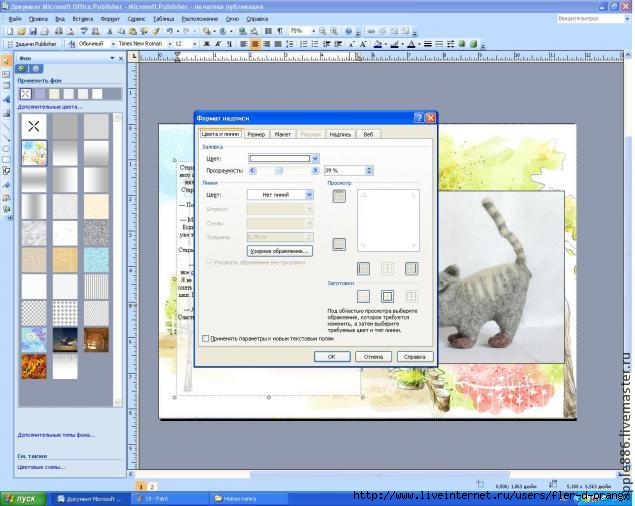
Перед обрезкой убедитесь, что вы разместили страницы в правильном порядке для баннера. Вы можете вырезать картон по размеру баннера, положить кусочки на картон и наклеить на картон. Этот баннер будет тяжелым; однако его можно установить, проделав отверстия на коротких концах и повесив на веревке.
Баннеры для издателей просты, почти ничего не стоят и могут быть созданы кем угодно практически где угодно. Для их создания не требуется особых навыков, но некоторые графические навыки могут сделать баннер намного лучше. Баннеры — это реклама, поэтому они должны выглядеть соответствующим образом. Сделайте баннер интересным и привлекательным. Люди будут делать предположения о событии, которое представляет баннер, основываясь на его внешнем виде. С другой стороны, будьте осторожны, чтобы не слишком сильно украсить баннер. Убедитесь, что баннер виден и читается, чтобы люди могли быстро уловить сообщение. Мы живем в быстро меняющемся обществе, поэтому немногие люди захотят стоять и читать и пытаться понять.
10 лучших программ для создания плакатов для ПК и мобильных устройств
Плакаты — отличный способ привлечь внимание масс и убедительно донести свое сообщение. Обычно он используется предприятиями для рекламы и дешевле, чем реклама на радио, в печати или на телевидении. Успех их рекламного носителя зависит от качества и эффективности разработанного плаката.
Программное обеспечение для создания плакатов на ПК и мобильных устройствах в наши дни становится очень популярным. Программное обеспечение для создания плакатов предоставляет инструменты и настраиваемые шаблоны, которые упрощают быстрое создание профессионального плаката.
Содержание
Что такое ПО для создания плакатов?
Программное обеспечение для создания плакатов — это приложение, которое предлагает инструменты и методы для создания цифровых плакатов для различных целей. Например, эти плакаты можно использовать в рекламных акциях в Интернете или распечатать для распространения.
Выбор шаблонов, шрифтов, цветовых схем и многого другого зависит от целевой аудитории и цели создания плаката. Некоторые из распространенных применений программного обеспечения для создания плакатов включают приглашения на мероприятия, визуальное обучение, презентации, политические кампании, рекламу продуктов, маркетинг в социальных сетях и т. д.
List of Best Software for Making Posters on PC and Mobile
- Canva
- Piktochart
- Adobe Express
- CorelDRAW
- PosterMyWall
- MyCreativeShop
- Adobe Illustrator
- Adobe Photoshop
- Desygner
- Poster Maker by Photo Cool Apps
- Visme
При выборе программного обеспечения для создания постеров учитывайте свой бюджет, желаемые функции и используемую операционную систему.
Canva
Canva — это онлайн-инструмент для дизайна и публикации, который позволяет пользователям создавать плакаты и другие формы визуального контента, такие как презентации, графика для социальных сетей, документы и многое другое.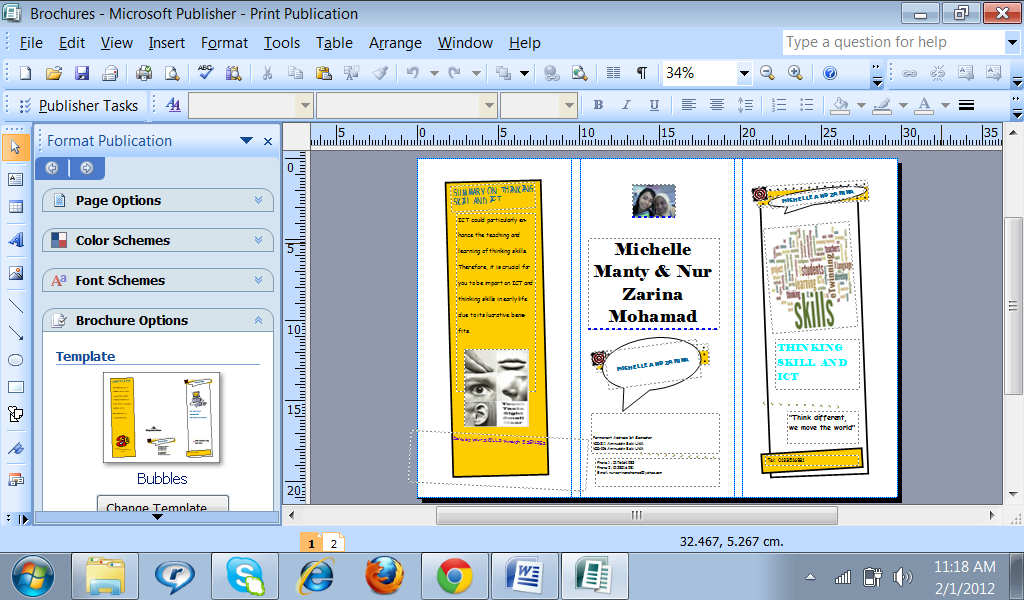 Кроме того, вы можете редактировать фотографии, аудио и видео.
Кроме того, вы можете редактировать фотографии, аудио и видео.
Это программное обеспечение для создания плакатов имеет функцию простого перетаскивания для выбора шаблонов, текстовых шрифтов, наклеек и других эффектов. У вас есть полный контроль над плакатами, графикой и другим содержимым, которое вы создаете. Команды могут работать вместе в реальном времени над редактированием плакатов.
Функции Canva Poster Maker
- Выпрямление фотографий
- Создание команд и совместная работа в режиме реального времени
- Фотоэффекты, такие как фильтры
- Перетаскивание цифровых речевых пузырей
- Обрезка изображений для точной обрезки или размытия фотографий8 различные аспекты
- Коллекция значков для фирменного стиля, логотипа и многого другого
- Фоторамки и наклейки
Цены на Canva
Бесплатный план предлагает более 250 000 шаблонов, более 100 типов дизайна и 5 ГБ облачного хранилища.
Планы Pro и Enterprise начинаются с 741,66 фунтов стерлингов в месяц и 2200,00 фунтов стерлингов в месяц соответственно.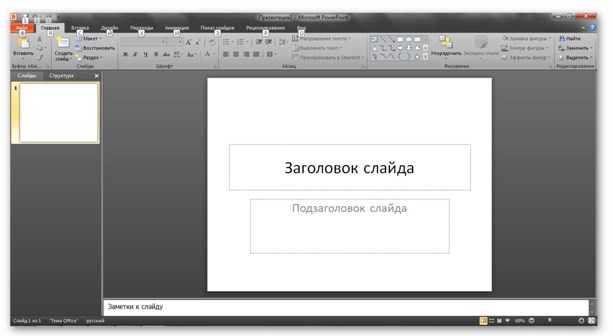 Платные версии включают в себя тысячи дополнительных ежедневных шаблонов, удаление фона, возможность создавать наборы брендов и более 100 ГБ облачного хранилища.
Платные версии включают в себя тысячи дополнительных ежедневных шаблонов, удаление фона, возможность создавать наборы брендов и более 100 ГБ облачного хранилища.
Поддерживаемая ОС: Mac, Windows, iOS 12+, Android 5+
Предлагаемый прочитал: Список 12 лучших программных программных графических дизайнов
Piktochart
Piktochart. создавать инфографику и другие виды визуального контента на разные темы. Это очень полезно при создании визуальных эффектов на основе данных и творений, ориентированных на текстовый контент.
Пользователи могут выбрать любой шаблон дизайна плаката и добавить свои изображения или интерактивные элементы. Это программное обеспечение для создания плакатов имеет HTML-публикацию для просмотра плакатов в Интернете или встраивания их на веб-сайт. Плакатами можно делиться в социальных сетях, отправлять по электронной почте или загружать и распечатывать для распространения.
Функции Piktochart Online Poster Maker
- Доступ к шаблонам, изображениям, диаграммам, картам, иллюстрациям и значкам
- Создание настраиваемых шаблонов
- Текстовые и фоторамки
- Установка ролей и разрешений
- Активы бренда
- Защита паролем и единый вход (SSO)
- Скачать в формате PNG, PDF, PPTX создание программного плана до 5 активных проектов, 100 МБ хранилища для загрузки изображений, неограниченный доступ к шаблонам, изображениям, диаграммам и многому другому.

Планы Pro и Team начинаются с 1751 рупий в месяц и 1570 рупий в месяц соответственно. Эти планы предлагают неограниченное количество проектов, 50-100 ГБ хранилища для загрузки изображений, защиту паролем, совместную работу в команде и многое другое.
Поддерживаемые ОС: Веб-интерфейс (Windows 8+, Mac OS 10.9+)
Adobe Express
Adobe Express — это популярный инструмент для создания постеров, с помощью которого пользователи могут легко создавать социальную графику и веб-страницы. и короткие видеоролики. Пользователи могут выбрать один из доступных размеров или выбрать свой собственный. Вы также можете просмотреть галерею онлайн-дизайнов и шаблонов для вдохновения.
После организации различных элементов в рамках вы можете создавать, редактировать и делиться своими плакатами с любого устройства. Созданный постер автоматически сохраняется. Это программное обеспечение для создания плакатов предоставляется как в виде отдельной подписки, так и в рамках плана Adobe Creative Cloud.

Функции Adobe Express Poster Maker
- Фирменные шаблоны и темы
- Добавьте свои логотипы, цвета, шрифты
- Доступ к изображениям Adobe Stock
- Фильтры, GIF-файлы, анимация
- Мгновенное изменение с Collab90 и редактирование18 для фотографий и видео team
- Удаление фона и водяных знаков
Adobe Express Online Poster Maker Цена:
Бесплатный стартовый пакет позволяет пользователям выбирать из тысяч изображений и значков для графического дизайна и использовать 2 ГБ дискового пространства. Цена начинается от 79 руб.0,99 в месяц для индивидуального аккаунта.
Предоставляет доступ к эксклюзивным шаблонам премиум-класса, более чем 20 000 лицензионных шрифтов, сеткам, 100 ГБ памяти, а также включает возможности брендинга, персонализации и совместной работы.
Поддерживаемые ОС: Mac OSX, Windows, Android, iOS Лучше всего он работает при редактировании двумерных изображений, таких как логотипы и плакаты.

Открыв файл в рабочей области, вы можете добавлять шаблоны из галереи, создавать фигуры и объекты, добавлять текст и цвета, задавать макеты страниц и т. д. Это приложение для создания плакатов для ПК имеет широкую совместимость файлов, и плакат можно экспортировать в различные форматы.
Возможности CorelDRAW
- Инструменты векторной иллюстрации, такие как Contour, Envelope, Blend и другие0018
- Преобразование растрового изображения в векторную трассировку
- Управление шрифтами
- Простой импорт и экспорт с поддержкой форматов PSD, PNG, TIFF, HEIF, PDF и т. д.
- Панель управления проекта для хранения, организации и совместного использования файлов
CorelDRAW53 Цена:
CorelDRAW53
Это программное обеспечение для создания плакатов предлагает 15-дневную бесплатную пробную версию. Цена начинается от 2 627,00 фунтов стерлингов в месяц с новейшими функциями, такими как гибкое пространство для дизайна, прогрессивное редактирование изображений и поддержка рисования в перспективе.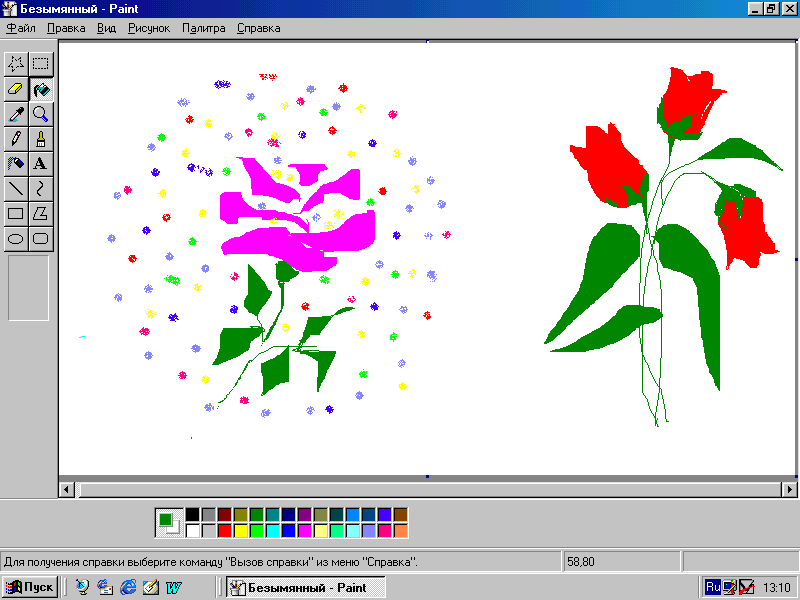
Поддерживаемые ОС: Windows 10, macOS
PosterMyWall
PosterMyWall – это инструмент для создания постеров, который позволяет пользователям получать доступ к графическим и видеодизайнам и легко переключаться между ними. Вы можете использовать доступные изображения и видео или загружать свои собственные для создания графики, видео и листовок для социальных сетей, помимо постеров.
Эта программа для создания плакатов для ПК позволяет легко изменять размер и работать на ходу без профессиональных дизайнерских навыков. Кроме того, он поддерживает несколько языков, таких как испанский, итальянский, африкаанс, французский и так далее.
PosterMyWall Features
- Menu design tool
- Watermark free downloads
- One-click resize and background removal
- Getty Image and Video premium stock
- Export designs as JPEG or MP4
- Team collaboration
- Email campaigns
PosterMyWall Design Software Цена:
Бесплатная версия приложения для создания плакатов включает в себя простой в использовании онлайн-редактор, загрузку из социальных сетей и более 275 000 шаблонов.
Премиум-версия стоит от 723 фунтов стерлингов в месяц с дополнительными опциями, такими как планирование публикаций в социальных сетях, удаление фона, пользовательские шрифты, неограниченная загрузка изображений и другие.
Поддерживаемые ОС: Windows 10
MyCreativeShop
MyCreativeShop – это онлайн-инструмент для дизайна, который можно использовать для создания дизайнов, которые легко распечатать и поделиться ими. Вам не нужен предварительный опыт проектирования, чтобы начать работу. Некоторые из самых популярных шаблонов в этом программном обеспечении включают плакаты для групп, кампаний, танцев и концертов.
Вы можете начать создавать с нуля или с помощью одного из профессионально созданных шаблонов в библиотеке. Можно выделить цвета вашего бренда и загрузить изображения бренда.
Программное обеспечение MyCreativeShop оснащено
- . Более 25 000 настраиваемых шаблонов
- Добавить формы, текст, шаблоны
- Цветовые палитры
- 0018
- Неограниченное количество загрузок высококачественных файлов для печати
MyCreativeShop Программное обеспечение для создания плакатов Цена:
Цена начинается с 650 ₹ в месяц. Пользователи могут создавать неограниченное количество проектов и отменять их в любое время.
Пользователи могут создавать неограниченное количество проектов и отменять их в любое время.
Поддерживаемые ОС: Windows 10, веб-версия
Adobe Illustrator
Adobe Illustrator — это стандартное программное обеспечение для векторной графики, которое позволяет пользователям создавать логотипы, значки, типографику и иллюстрации. Кроме того, существует множество инструментов для выбора, создания и управления объектами или изображениями для печати, Интернета, видео и мобильных устройств.
Пользователи могут импортировать любую фотографию и использовать ее в качестве ориентира для отслеживания объекта на фотографии. Кроме того, вы можете по-разному манипулировать текстом, что делает его подходящим для создания плакатов.
Функции программного обеспечения Adobe Illustrator
- Создание зеркальных изображений или повтор изображений для шаблонов
- Совместное редактирование
- Облачные библиотеки
- Сенсорный инструмент 7 Шрифт
- Поиск изображений в кистях 1 8 190 8
17 Усовершенствованная привязка глифов для точности
- Отслеживание версий облачных документов
- Автономный доступ
Стоимость Adobe Illustrator:
Предлагается 30-дневная бесплатная пробная версия. Стоимость этого программного обеспечения для создания плакатов для ПК и iPad начинается с 1675,60 фунтов стерлингов в месяц с автоматическими обновлениями и 100 ГБ облачного хранилища.
Стоимость этого программного обеспечения для создания плакатов для ПК и iPad начинается с 1675,60 фунтов стерлингов в месяц с автоматическими обновлениями и 100 ГБ облачного хранилища.
Поддерживаемые ОС: Windows 10, MacOS 10.12 и выше, iOS версии 13.4 или выше для iPad.
Попробуйте прямо сейчас: Решения для проектирования | Программное обеспечение для редактирования фотографий | Программное обеспечение для дизайна веб-сайтов
Adobe Photoshop
Adobe Photoshop — это программа для обработки изображений и графического дизайна, которую можно использовать для творческих проектов, связанных с редактированием фотографий, цифровым рисунком, анимацией и графическим дизайном. Как начинающий или опытный фотограф, пользователи имеют доступ ко всем необходимым функциям, которые им нужны для организации, редактирования и обмена фотографиями.
Цифровые или отсканированные изображения можно редактировать для изготовления плакатов. Редактировать можно как отдельные изображения, так и большие пакеты изображений.
Редактировать можно как отдельные изображения, так и большие пакеты изображений.
Adobe Photoshop Features for Poster, Banner & Flyer Making
- AI-powered neural filters
- Sky replacement in images
- Preset syncing
- Pen tool
- Vector Mask
- Retouching Tools
- Smart Objects
- Edit, варианты обмена и совместной работы
- Лучшее обучение и меню справки
Стоимость Adobe Photoshop
Предлагается 30-дневная бесплатная пробная версия. Цены начинаются от 1 675,60 фунтов стерлингов в месяц с автоматическими обновлениями и 100 ГБ облачного хранилища.
Поддерживаемые ОС: MacOS, Windows 10, iPadOS 13.1
Desygner
Desyner – это инструмент для создания контента, с помощью которого пользователи могут создавать визитки, рекламные открытки, постеры, посты в социальных сетях больше без экспертизы дизайна.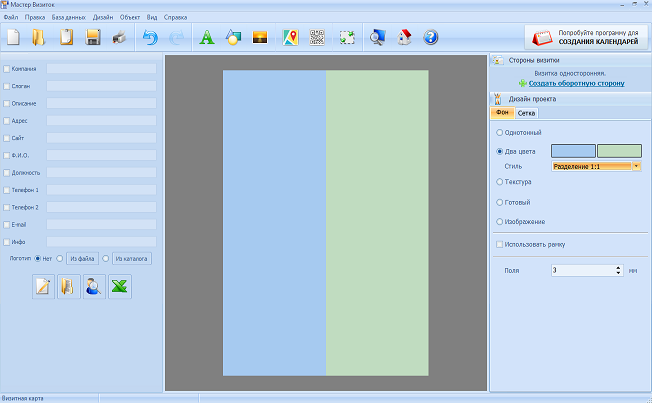 Вы можете легко работать со слоями, эффектами и многостраничными файлами.
Вы можете легко работать со слоями, эффектами и многостраничными файлами.
Он использует простую функцию перетаскивания для создания плакатов. Пользователи могут изменять изображения, шрифты, цвета и текст в соответствии со своими потребностями. На выбор предлагаются миллионы бесплатных изображений, значков, форм, шрифтов и готовых баннеров.
Функции программного обеспечения для создания плакатов Desygner
- Простой в использовании редактор дизайна
- Готовые макеты
- Desygner средство просмотра слайд-презентаций
- Экспорт в формате PDF, JPG и PNG Интегрированный планировщик социальных сетей
- Совместная работа над проектами и шаблонами
Цены на программное обеспечение для создания плакатов Desygner
В бесплатный пакет входят тысячи шаблонов, изображений и значков. Цены на это программное обеспечение для создания плакатов начинаются с профессиональной версии от 4,9 долларов США.5 месяцев.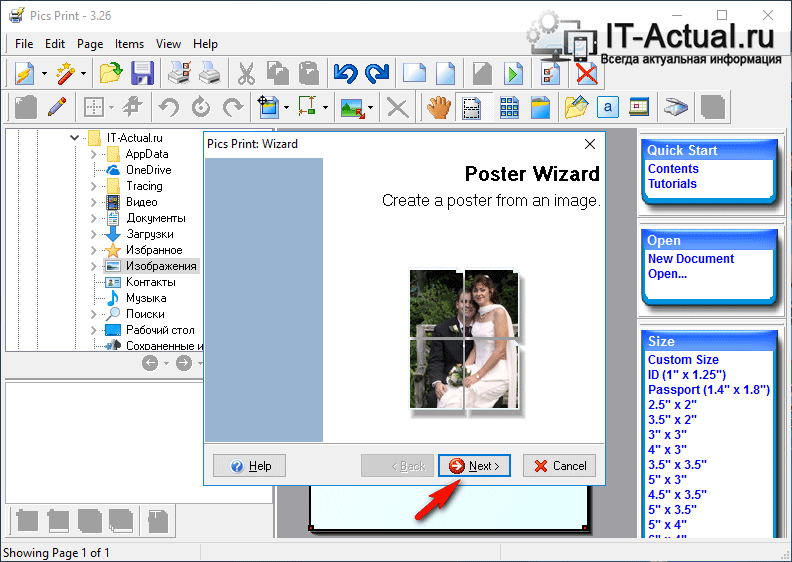 В платных версиях есть возможность установить визуальную идентификацию бренда, историю версий и откат, отсутствие рекламы и многое другое.
В платных версиях есть возможность установить визуальную идентификацию бренда, историю версий и откат, отсутствие рекламы и многое другое.
Поддерживаемые ОС: Android, iOS, Windows, Mac
Poster Maker широко используется для создания маркетинговых и рекламных креативов для офисов, социальных сетей, магазинов и т. д. После того, как вы выберете фон в нужном соотношении, используйте это программное обеспечение для создания постеров и добавления текста, наклеек и изображений, которые вам нравятся.
Схема проста и интуитивно понятна. Ваши обычные посты можно превратить в креативные постеры всего за несколько кликов. Он также включает в себя дизайн листовок и объявлений для создания полной рекламной кампании.
Poster Maker имеет
- Большая фоновая коллекция (120+ вариантов)
- Добавить текст с шрифтами дизайна плаката
- ЦВЕТИ ИЛИ Галереи для фона
- Save Media Media Card
- Наклейки для плака
Poster Maker Цена:
Бесплатная версия предлагает функции для создания плакатов, например различные цветовые схемы.
 Покупки в приложении начинаются с 99 индийских рупий за доступ к премиум-шрифтам и наклейкам.
Покупки в приложении начинаются с 99 индийских рупий за доступ к премиум-шрифтам и наклейкам.Поддерживаемые ОС: Android, Windows 10
Visme
Visme позволяет дизайнерам быстро создавать потрясающие плакаты за несколько минут. Он предлагает несколько шаблонов, стоковых фотографий, значков и вариантов настройки для добавления фирменного стиля к вашим плакатам.
Эта программа для создания плакатов позволяет загружать плакаты в различных форматах файлов с высоким разрешением, включая PDF, PNG и JPG. В дополнение к этому, пользователи также могут обмениваться этими файлами в Интернете.
Функции Visme
- Обширная библиотека готовых шаблонов
- Загрузка в формате PDF
- Доступен обмен в Интернете
- Доступна настройка перетаскиванием
- Создание нескольких плакатов одновременно
- Доступ к качественным стоковым изображениям, доступ к качественным изображениям текстовые шаблоны и т.
 д.
д.
Цены на Visme
Visme предлагает бесплатный план, два платных плана и план Teams с возможностью настройки. Платные планы начинаются с 975,82 фунтов стерлингов и предлагают дополнительное хранилище, шаблоны и поддержку клиентов по сравнению с бесплатным планом.
Поддерживаемые ОС: Windows, macOS
Заключение
Плакаты — это отличный способ для компаний делать объявления, связанные с наймом, предложениями, празднованиями или общими сообщениями в социальных сетях. Они делают ваше внутреннее и внешнее общение простым и интерактивным одновременно. Любая современная организация хотела бы инвестировать в профессиональное программное обеспечение для создания плакатов, которое поставляется с предварительно разработанными шаблонами и параметрами настройки.
Часто задаваемые вопросы
- Какая программа лучше всего подходит для создания плакатов?
Одними из лучших программ для создания плакатов являются Canva, Adobe Express, Photoshop, CorelDraw и т.
 д. Они предлагают шаблоны для быстрого создания эстетичных плакатов.
д. Они предлагают шаблоны для быстрого создания эстетичных плакатов. - Как сделать плакат на компьютере?
Чтобы создать плакат на своем компьютере, зарегистрируйтесь в любой программе для создания плакатов, такой как Canva, MyCreativeShop или Piktochart, и выберите шаблон, соответствующий вашим бизнес-требованиям. Теперь вы можете персонализировать его, выбрав цветовую схему, добавив другие элементы дизайна и элементы брендинга.
- Как сделать профессиональный постер?
Чтобы сделать профессиональный плакат, сначала поймите цель и смысл вашего плаката. Например, если вы хотите создать плакат, анонсирующий праздничное предложение, выберите соответствующий шаблон. Затем вы можете редактировать, добавляя свой контент и соответствующие изображения с брендингом вашей организации.
- Могу ли я сделать плакат в PowerPoint?
Да, вы можете сделать плакат в PowerPoint, но он не для профессионального использования.
 Вместо этого вы можете попробовать создавать плакаты в Desyner, CorelDRAW или Adobe Photoshop для различных дизайнов.
Вместо этого вы можете попробовать создавать плакаты в Desyner, CorelDRAW или Adobe Photoshop для различных дизайнов. - Какое программное обеспечение люди используют для создания плакатов?
Люди обычно делают плакаты, используя программное обеспечение для создания плакатов, такое как CorelDraw, Adobe Illustrator, Adobe Photoshop или Canva.
- Можете ли вы сделать плакат в Word?
Да, вы можете сделать плакат в MS Word, нарисовав пустой документ Word. Тем не менее, мы рекомендуем вам использовать специальное программное обеспечение для создания плакатов, такое как Adobe Express, Canva или Piktochart.
- Какое бесплатное приложение лучше всего подходит для создания плакатов?
Лучшими бесплатными приложениями для создания плакатов являются Canva, Adobe Illustrator и Desygner. Они предлагают версии приложений для Android и iOS для загрузки.
- Подходит ли Photoshop для создания постеров?
Да, Photoshop — это хорошая программа для графического дизайна, позволяющая создавать плакаты.
 If предлагает несколько вариантов редактирования, ретуши и другие элементы дизайна.
If предлагает несколько вариантов редактирования, ретуши и другие элементы дизайна.
Как сделать плакат на компьютере
Создание плаката. В области задач «Типы публикаций» щелкните «Баннеры», выполните одно из следующих действий: В разделе «Размеры пустых» щелкните нужный размер бумаги или щелкните «Создать нестандартный размер страницы» и создайте нестандартный размер страницы. Щелкните Создать. В области задач Форматировать публикацию выполните одно из следующих действий: В меню Файл выберите Сохранить как.
Содержание
Как сделать плакат в Word?
Как сделать плакат в Word Шаг 1: Откройте MS Word. Во-первых, вам нужно открыть программное обеспечение Word на своем компьютере, создать пустой документ или открыть документ, в который вы хотите вставить баннер. Шаг 2. Выберите графику SmartArt. Шаг 3: Настройте свой дизайн. Шаг 4: Добавьте изображения.
Как превратить картинку в постер?
Как сделать плакат из картинки Шаг 1: Выберите размер и тип плаката.
 Шаг 2: Выберите ваши любимые фотографии. Шаг 3: Загрузите свои фотографии на Collage.com. Шаг 4: Расположите фотографии в удобном для вас порядке. Шаг 5 (необязательно): добавьте к своему плакату собственный фон. Шаг 6: Наслаждайтесь плакатом, который вы сделали со своими фотографиями.
Шаг 2: Выберите ваши любимые фотографии. Шаг 3: Загрузите свои фотографии на Collage.com. Шаг 4: Расположите фотографии в удобном для вас порядке. Шаг 5 (необязательно): добавьте к своему плакату собственный фон. Шаг 6: Наслаждайтесь плакатом, который вы сделали со своими фотографиями.Какое программное обеспечение я могу использовать для создания плаката?
Вот несколько программ, которые вы можете использовать для создания своего плаката: Adobe InDesign. Adobe Illustrator. Microsoft PowerPoint.
Какое лучшее приложение для создания плакатов?
Лучшие приложения для создания плакатов для Android Desygner. Создатель плакатов и дизайнер плакатов. Постобмотка. Канва. Создатель цифровых флаеров и плакатов. Создатель обложки. Создатель плакатов, дизайнер флаеров, дизайнер рекламных страниц. Зад. Разработанное специально для начинающих, это удобное бесплатное приложение для создания плакатов.
Как я могу сделать плакат?
Как создать плакат с нуля Определите цель вашего плаката.
 Учитывайте свою целевую аудиторию. Решите, где вы хотите поделиться своим плакатом. Выберите готовый шаблон постера. Выберите соответствующую или фирменную цветовую схему. Включите четкий призыв к действию. Используйте разные шрифты для создания визуальной иерархии.
Учитывайте свою целевую аудиторию. Решите, где вы хотите поделиться своим плакатом. Выберите готовый шаблон постера. Выберите соответствующую или фирменную цветовую схему. Включите четкий призыв к действию. Используйте разные шрифты для создания визуальной иерархии.Какой лучший бесплатный онлайн-конструктор постеров?
Лучший онлайн-производитель плакатов в 2021 году Adobe. Искра. Канва. Создатель плакатов. Месть. Онлайн-конструктор плакатов. ПлакатМоя Стена. Трафарет. ДизайнКап. Пиктодиаграмма.
Как сделать школьный плакат?
Начните с вашего фонда. Первый шаг к созданию плаката — положить несколько элементов на бумагу. Составьте план. Вам необходимо создать план, чтобы любая информация, которую вы представляете, была ясной, чистой и краткой. Выберите цветовую смесь. Добавьте свои изображения. Добавьте свою копию.
 Убедитесь, что ваш призыв к действию легко заметить.
Убедитесь, что ваш призыв к действию легко заметить.Как сделать баннер в Google Docs?
Добавление верхних и нижних колонтитулов На компьютере откройте документ в Google Docs. В левом верхнем углу нажмите «Вставить». Заголовок и номер страницы. Выберите верхний или нижний колонтитул. Введите текст для верхнего или нижнего колонтитула.
Какое бесплатное приложение можно использовать для создания плаката?
Adobe Spark, Canva, Visme, Stencil, Crello, DesignCap, MyCreativeShop, PosterMyWall, Piktochart — одни из лучших бесплатных программ для создания плакатов и флаеров.
Что такое цифровой постер?
Проще говоря, цифровой постер — это постер, который отображается на экране, а не распечатывается. Таким образом, обязательно освойте традиционный постер, прежде чем включать мультимедиа, масштабирование и переходы.

Как сделать плакат в Powerpoint?
Чтобы создать слайд-афишу, создайте новый слайд (пусть на нем ничего нет), затем перейдите в «Параметры файла/страницы». Выберите «Размер слайда для: Пользовательский» и измените размеры на размер вашего плаката в дюймах (например, 3 фута на 4 фута будет 36 дюймов на 48 дюймов).
Какая лучшая программа Microsoft для создания плаката?
Например, Microsoft Publisher позволяет создать плакат и распечатать его на большом принтере. Publisher позволяет печатать плакаты размером до 240 на 240 дюймов.
Какие материалы нужны для изготовления плаката?
Какие материалы следует использовать для постеров? ПВХ.
 Гораздо более сложный вариант, чем печать на бумаге или картоне, ПВХ не подходит для вас, если одним из ваших приоритетов является экономия. Выбор холста. Еще один современный вариант рекламных плакатов – холст. Выбор бумаги или карты. Выбор за вами!.
Гораздо более сложный вариант, чем печать на бумаге или картоне, ПВХ не подходит для вас, если одним из ваших приоритетов является экономия. Выбор холста. Еще один современный вариант рекламных плакатов – холст. Выбор бумаги или карты. Выбор за вами!.Как сделать плакат с рисунком?
Нарисуйте свой дизайн карандашом на доске для плакатов. Используя карандаш, вы сможете стереть любые сделанные вами ошибки. Слегка нарисуйте направляющую линию карандашом и линейкой, если вам нужна помощь, чтобы буквы оставались прямыми. Если вы сделаете слишком много ошибок, просто переверните доску и начните заново с другой стороны.
Как учащиеся могут создать цифровой плакат?
ThingLink — это бесплатный веб-инструмент и приложение для создания постеров с активными точками (ссылки, видео, изображения и т. д.). Biteslides — это бесплатный инструмент для создания цифровых постеров и альбомов для вырезок, безопасный для учащихся. Glogster — это бесплатное приложение и веб-инструмент для создания мультимедийных постеров со стикерами, анимацией, встроенным видео и многим другим.

Как научить ребенка плакату?
1 Начало: Набросок. Дети могут сделать плакат двумя способами: нарисовать его самостоятельно или создать на компьютере. 2 Дизайн: привлечение внимания читателей. 3 Сообщение: сделайте это коротким и мгновенным. 4 Представьте себе: лучшие изображения.
Какое приложение лучше всего подходит для создания плакатов?
Лучшие приложения для создания плакатов для Android Canva. Canva — довольно хороший и один из самых популярных инструментов для графического дизайна. Дизайнер. Создатель плакатов от Photo Cool Apps. Пост Adobe Spark. Создатель плакатов от Cute Wallpapers Studio. Создатель плакатов от Stylish App World. Создатель плакатов от Z Mobile Apps. ПостЛаб.
Как сделать постер онлайн в Google Docs?
Как сделать постер в Google Docs Шаг 1: Откройте Google Docs.
 Откройте Документы Google в браузере Chrome. Шаг 2: Выберите Пустая страница. После загрузки Документов Google выберите пустую страницу. Шаг 3: Откройте страницу рисования. На вкладке «Вставка» запустить раскрывающееся меню. Шаг 4: Дизайн плаката. Шаг 5: Сохраните.
Откройте Документы Google в браузере Chrome. Шаг 2: Выберите Пустая страница. После загрузки Документов Google выберите пустую страницу. Шаг 3: Откройте страницу рисования. На вкладке «Вставка» запустить раскрывающееся меню. Шаг 4: Дизайн плаката. Шаг 5: Сохраните.Как сделать из принтера плакат?
Включите принтер. Откройте файл, содержащий изображение постера. Нажмите кнопку «Настройки» или «Свойства принтера», чтобы открыть диалоговое окно «Настройки печати». Щелкните предпочтительный вариант «Макет страницы», например «4 плаката [2×2]», «9 плакатов [3×3]» или «16 плакатов [4×4]», чтобы выбрать размер плаката.
Как сделать цифровой плакат?
Как сделать плакат Начните работу с Canva. Откройте Canva и найдите «Плакат», чтобы начать дизайн. Выберите шаблон. Персонализируйте дизайн плаката. Получите еще больше творчества с дополнительными функциями дизайна.
 Закажите печать.
Закажите печать.Как сделать плакат или флаер?
Как создать профессиональный флаер Шаг 1: Выберите шаблон. Начните с выбора шаблона флаера. Шаг 2: Добавьте изображения. Добавьте убедительные изображения. Шаг 3: Создайте свое сообщение. Держите текст коротким и по существу. Шаг 4: Настройка. Распространять. Цифровые листовки.
6 Лучшее программное обеспечение для дизайна плакатов и баннеров [Руководство на 2022 год]
Создание привлекательных плакатов и баннеров может повысить ваш бизнес
по Ташриф Шариф
Ташриф Шариф
Эксперт по Windows и программному обеспечению
Ташриф Шариф — разработчик программного обеспечения, ставший техническим писателем. Он обнаружил свой интерес к технологиям после того, как случайно прочитал технический журнал. Теперь он пишет обо всем, что связано с технологиями.
 .. читать далее
.. читать далееОбновлено
Рассмотрено Влад Туричану
Влад Туричану
Главный редактор
Увлеченный технологиями, Windows и всем, что имеет кнопку питания, он проводил большую часть своего времени, развивая новые навыки и узнавая больше о мире технологий. Скоро… читать дальше
Раскрытие информации о аффилированных лицах
Перевести
- Ищете лучшее приложение для создания плакатов для ПК, чтобы создать дизайн плаката?
- В нашем списке вы найдете лучшие варианты на рынке, независимо от сложности вашего проекта.
- Тогда настоятельно рекомендуем найти подходящую программу и создавать невероятные графические материалы.
Получите правильное программное обеспечение для поддержки ваших идей! Creative Cloud — это все, что вам нужно, чтобы воплотить свое воображение в жизнь.
 Используйте все приложения Adobe и комбинируйте их для получения потрясающих результатов. Используя Creative Cloud, вы можете создавать, редактировать и визуализировать в различных форматах:
Используйте все приложения Adobe и комбинируйте их для получения потрясающих результатов. Используя Creative Cloud, вы можете создавать, редактировать и визуализировать в различных форматах:- Фотографии
- Видео
- песен
- 3D модели и инфографика
- Многие другие работы
Получите все приложения по специальной цене!
Использование интригующих визуальных эффектов — один из надежных способов заставить потенциальных клиентов кликать по объявлениям.
Теперь реклама может быть цифровой или оффлайн (печатная реклама), но наличие потрясающего плаката имеет огромное значение для ваших клиентов.
Могу ли я сделать плакат в Microsoft Word?
Конечно, вы можете создать любой плакат или баннер с помощью Microsoft Word. Вы можете выбрать его размер, вставить текст, изображения и многое другое.
Тем не менее, мы напоминаем вам, что Word — это скорее программа для обработки и редактирования текста, а не инструмент для публикации профессиональных плакатов и баннеров.

Если вы графический дизайнер и ищете лучшие инструменты для создания плакатов, не ищите дальше.
Мы собрали лучшее программное обеспечение для создания плакатов, баннеров, настенных росписей и вывесок, которые не только просты в использовании, но и легки в кармане.
Какая программа лучше всего подходит для создания плакатов?
Adobe Illustrator — лучший профессиональный инструмент
Adobe Illustrator отлично подходит для создания векторных иллюстраций. Он долгое время был отраслевым стандартом и предлагает пользователям качественный набор инструментов.
Являясь частью пакета Adobe Creative Cloud, Illustrator можно использовать не только как инструмент для создания иллюстраций.
Это универсальный инструмент, который может служить для создания логотипов, иконок для веб-сайтов и мобильных приложений, а также цифровых рекламных баннеров и флаеров.
Illustrator поставляется со всеми инструментами, необходимыми для создания потрясающих флаеров, включая инструменты для создания фигур, текстовые инструменты для добавления потрясающей типографики, инструмент для рисования от руки, позволяющий превращать импортированные фотографии в произведения искусства, и многое другое.

Кроме того, этот профессиональный инструмент поставляется с различными рисунками, значками или логотипами, которые окажут ценную помощь в создании выразительных плакатов.
Еще одно преимущество, заслуживающее упоминания, — работа прямо с iPad для создания векторной графики для запоминающихся маркетинговых баннеров. Кроме того, с большим количеством слоев и цветов почти невозможно не добиться успеха.
В общем, этот профессиональный графический инструмент подойдет любому художнику, которому необходимо создать привлекательный контент для рекламных целей, от логотипов до крупных элементов.
Adobe Illustrator
Объединитесь с ведущим в отрасли инструментом для создания иллюстраций и создавайте потрясающие баннеры и плакаты!
Бесплатная пробная версия Посетите веб-сайт
Adobe Photoshop — отлично подходит для дизайна плакатов
Photoshop является отраслевым стандартом программного обеспечения для обработки изображений, а последняя версия Photoshop обладает еще большим количеством функций.

Хотя нелинейное редактирование может быть не для всех, Photoshop, несомненно, является одним из лучших инструментов для создания любого графического контента, включая листовки и баннеры.
Для новичков Photoshop предлагает обучающие видео. Чтобы создать флаер, начните с создания нового файла после указания размера.
Позже добавьте текстуру и начните настройку, добавляя изображения и текст в соответствии с вашими потребностями.
Листовки можно выводить в нескольких форматах, включая PNG и PDF. Вы также можете переместить его в Adobe Illustrator для дополнительных улучшений.
Photoshop — не самый удобный графический редактор; с другой стороны, самые удобные инструменты также не являются самыми мощными.
Помимо создания листовок, Photoshop можно использовать для создания и улучшения фотографий, иллюстраций и создания графики для веб-дизайна и мобильных приложений.
Photoshop
Создавайте впечатляющие баннеры и плакаты для своего бизнеса с помощью самого популярного фоторедактора!
Бесплатная пробная версия Посетите веб-сайт
Adobe Express — простота и удобство использования
Adobe Express уже упоминался в наших предыдущих руководствах по графическому дизайну, а также упоминается здесь.

Это бесплатный онлайн-инструмент от Adobe, который позволяет бесплатно создавать плакаты, баннеры и короткие креативные видеоролики.
Существует премиум-план, который поставляется с другим программным обеспечением Adobe для редактирования, но бесплатная версия предлагает достойный набор инструментов для начала работы.
Adobe Express предлагает все виды шаблонов графического дизайна от шаблонов обложек Facebook до баннеров YouTube и от шаблонов приглашений до шаблонов оформления плакатов.
Это онлайн-инструмент, требующий регистрации. Чтобы создать плакат, вы можете начать с выбора шаблона плаката, а также выбрать вариант внутри редактора на правой панели.
Варианты настройки, предлагаемые Adobe Express, включают возможность добавления логотипа бренда, фотографии, значка и элементов динамического текста.
Совет эксперта: Некоторые проблемы с ПК трудно решить, особенно когда речь идет о поврежденных репозиториях или отсутствующих файлах Windows.
 Если у вас возникли проблемы с исправлением ошибки, возможно, ваша система частично сломана. Мы рекомендуем установить Restoro, инструмент, который просканирует вашу машину и определит, в чем проблема. 905:30 Нажмите здесь, чтобы загрузить и начать восстановление.
Если у вас возникли проблемы с исправлением ошибки, возможно, ваша система частично сломана. Мы рекомендуем установить Restoro, инструмент, который просканирует вашу машину и определит, в чем проблема. 905:30 Нажмите здесь, чтобы загрузить и начать восстановление. Существует вариант цвета, если вы хотите поэкспериментировать, а параметр макета позволяет настраивать дизайн границ и макета.
Вкладка изменения размера содержит ярлыки для различных размеров, если вы хотите изменить форм-фактор с плаката на что-то другое, например лист A5 или размер письма.
Adobe Express
Создавайте плакаты, баннеры, видеоролики и другой контент для повышения узнаваемости бренда!
Бесплатно Скачать
Canva — идеально подходит для начинающих
Если вы не хотите устанавливать программное обеспечение для редактирования для создания флаеров на своем ПК, онлайн-инструменты для обработки изображений, такие как Canva, предлагают достаточно возможностей для начала работы.

Canva — это инструмент премиум-класса, но также предлагается бесплатная пробная версия. Если вы хотите создать плакат или приглашение на свадьбу, в Canva есть множество встроенных шаблонов с полностью настраиваемыми макетами.
Canva также может напечатать для вас плакаты и свадебные приглашения и доставить их к вашему порогу.
Чтобы использовать Canva, необходимо сначала зарегистрироваться, что является бесплатным. Выбрав шаблон, вы можете дополнительно настроить его, добавив такие элементы, как изображения, сетки, рамки, формы, иллюстрации и т. д. и цветовая палитра по умолчанию.
Листовки можно загрузить на свой компьютер в нескольких форматах, включая PDF и PNG.
Канва
Создавайте выдающиеся дизайны баннеров с помощью инструмента, который предлагает множество бесплатных шаблонов и элементов.
Бесплатно Скачать
CorelDRAW — отлично подходит для векторной графики
CorelDRAW часто затмевается лидером отрасли Adobe Suite, когда речь идет о решениях для векторной графики.

Тем не менее, CorelDRAW долгое время сохранял свои позиции, и теперь пользователям доступна новая версия пакета.
CorelDRAW предлагает серьезный набор инструментов, направленный на улучшение рабочего процесса. Инструмент предлагает индивидуальный пользовательский интерфейс, а также отличные возможности настройки.
Для разработки плакатов CorelDRAW предлагает отличный набор инструментов для создания графики, иллюстраций, компоновки, редактирования фотографий и управления шрифтами.
Он также поставляется с инструментом для клонирования, ножом, инструментами для веб-графики и поддерживает несколько мониторов, а также разрешение 4K и поддержку стилуса.
Вы можете создать индивидуальную цветовую палитру для своих проектов, а творческие инструменты векторов позволяют уточнять вектора с помощью инструментов «Размазывание», «Вращение», «Притягивание» и «Отталкивание».
Существует встроенная функция таймера проекта, которая позволяет вам вести учет часов, потраченных на каждый проект, что полезно для фрилансеров.

Corel Draw
Плавно создавайте настраиваемые дизайны с помощью встроенной функции тайм-менеджмента.
Бесплатная пробная версия Посетите веб-сайт
Glorify — Быстрое создание плакатов для электронной коммерции
Glorify поможет вам создать профессиональные баннеры и плакаты для вашего интернет-магазина всего за 3 шага.
Просто выберите современный шаблон из растущей доступной библиотеки и настройте его с помощью текста, фона, теней, отражений и цветов.
Затем, наконец, с легкостью делитесь, систематизируйте и совместно работайте над дизайном на единой облачной платформе.
Glorify предоставляет доступ к миллионам бесплатных изображений, значков, форм, иллюстраций и многому другому благодаря интеграции с множеством стоковых библиотек.
Программное обеспечение не только поможет вам создать свой магазин электронной коммерции, но и предоставит комплект элементов дизайна для создания полного фирменного комплекта.

И это включает в себя предварительно заданные шаблоны для всех медиа-платформ, таких как Facebook, Google и YouTube.
Если вы хотите создавать рекламу, дизайн веб-сайтов или списки продуктов для Amazon или Etsy, Glorify поможет вам.
И редактор настолько прост в использовании, что вы можете делать все это с помощью функции перетаскивания и без каких-либо навыков работы с графикой.
Glorify
Создавайте плакаты, баннеры и фирменные изображения с помощью инструмента, который предлагает огромную библиотеку шаблонов!
Бесплатно Скачать
Независимо от того, хотите ли вы создать плакат для своего колледжа или офисного мероприятия или продвижения своего бренда и клиента, важно знать, какое программное обеспечение для создания плакатов использовать.
В этом руководстве мы немного упростили вам задачу, перечислив лучшее программное обеспечение для создания плаката с перечислением его плюсов и минусов.
Вам также следует ознакомиться с нашей подборкой лучших маркетинговых инструментов и программного обеспечения для стартапов, потому что вы найдете более интересные инструменты для своего бизнеса.


 Так как изображение дробится на несколько листов, четкость линий может искажаться, а значит стоит отдавать предпочтение картинкам с максимальным разрешением.
Так как изображение дробится на несколько листов, четкость линий может искажаться, а значит стоит отдавать предпочтение картинкам с максимальным разрешением.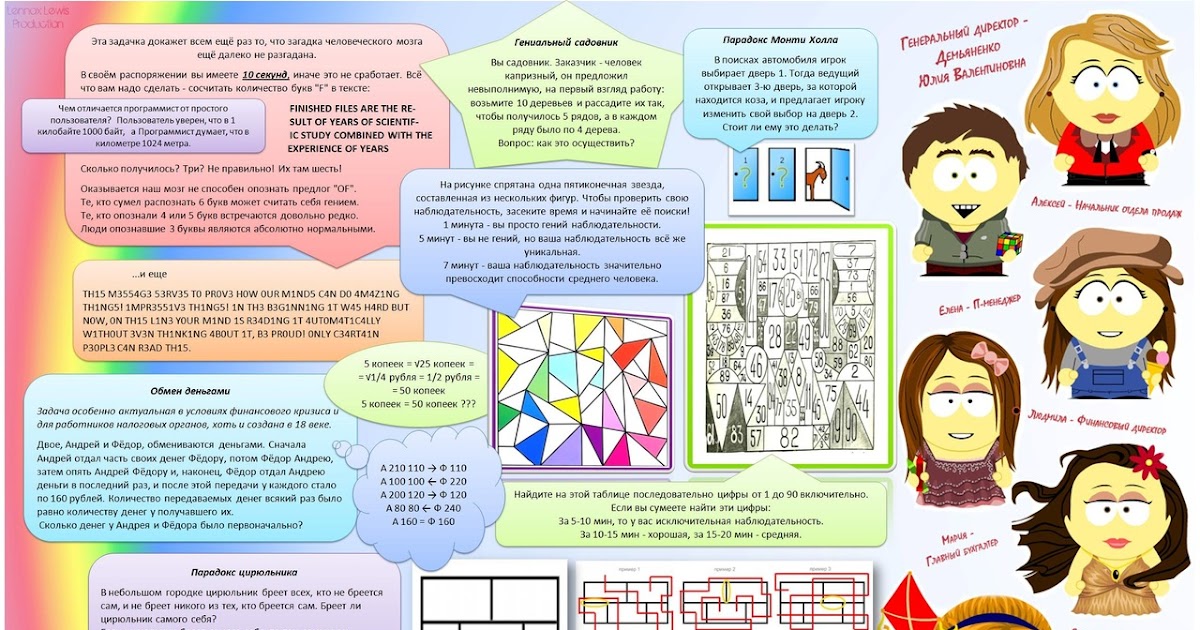




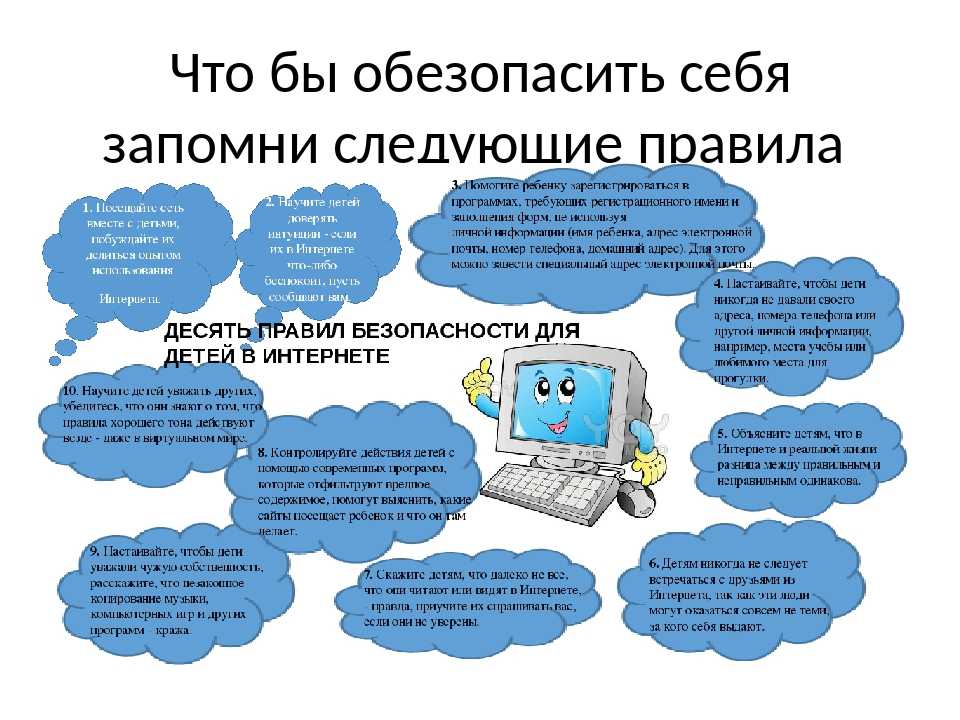
 Покупки в приложении начинаются с 99 индийских рупий за доступ к премиум-шрифтам и наклейкам.
Покупки в приложении начинаются с 99 индийских рупий за доступ к премиум-шрифтам и наклейкам. д.
д.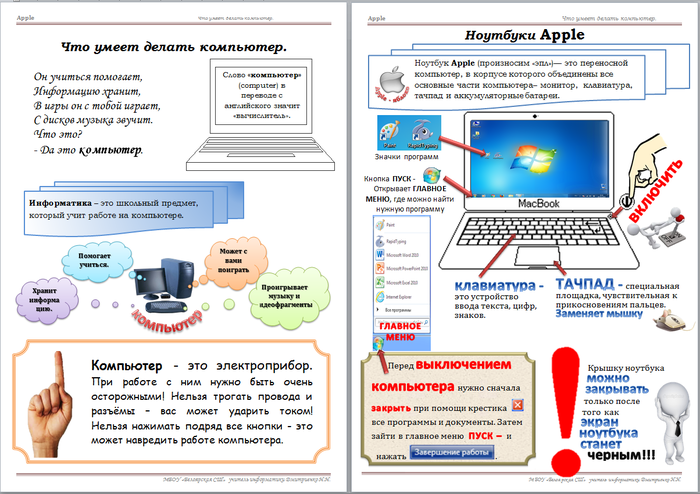 д. Они предлагают шаблоны для быстрого создания эстетичных плакатов.
д. Они предлагают шаблоны для быстрого создания эстетичных плакатов. Вместо этого вы можете попробовать создавать плакаты в Desyner, CorelDRAW или Adobe Photoshop для различных дизайнов.
Вместо этого вы можете попробовать создавать плакаты в Desyner, CorelDRAW или Adobe Photoshop для различных дизайнов. If предлагает несколько вариантов редактирования, ретуши и другие элементы дизайна.
If предлагает несколько вариантов редактирования, ретуши и другие элементы дизайна. Шаг 2: Выберите ваши любимые фотографии. Шаг 3: Загрузите свои фотографии на Collage.com. Шаг 4: Расположите фотографии в удобном для вас порядке. Шаг 5 (необязательно): добавьте к своему плакату собственный фон. Шаг 6: Наслаждайтесь плакатом, который вы сделали со своими фотографиями.
Шаг 2: Выберите ваши любимые фотографии. Шаг 3: Загрузите свои фотографии на Collage.com. Шаг 4: Расположите фотографии в удобном для вас порядке. Шаг 5 (необязательно): добавьте к своему плакату собственный фон. Шаг 6: Наслаждайтесь плакатом, который вы сделали со своими фотографиями. Учитывайте свою целевую аудиторию. Решите, где вы хотите поделиться своим плакатом. Выберите готовый шаблон постера. Выберите соответствующую или фирменную цветовую схему. Включите четкий призыв к действию. Используйте разные шрифты для создания визуальной иерархии.
Учитывайте свою целевую аудиторию. Решите, где вы хотите поделиться своим плакатом. Выберите готовый шаблон постера. Выберите соответствующую или фирменную цветовую схему. Включите четкий призыв к действию. Используйте разные шрифты для создания визуальной иерархии.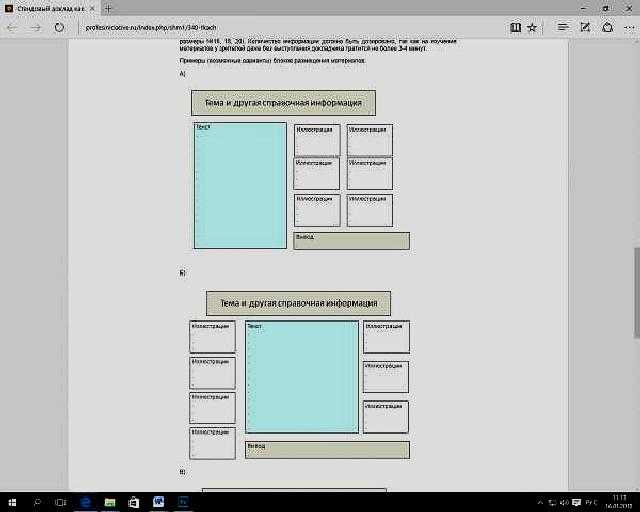 Убедитесь, что ваш призыв к действию легко заметить.
Убедитесь, что ваш призыв к действию легко заметить.
 Гораздо более сложный вариант, чем печать на бумаге или картоне, ПВХ не подходит для вас, если одним из ваших приоритетов является экономия. Выбор холста. Еще один современный вариант рекламных плакатов – холст. Выбор бумаги или карты. Выбор за вами!.
Гораздо более сложный вариант, чем печать на бумаге или картоне, ПВХ не подходит для вас, если одним из ваших приоритетов является экономия. Выбор холста. Еще один современный вариант рекламных плакатов – холст. Выбор бумаги или карты. Выбор за вами!.
 Откройте Документы Google в браузере Chrome. Шаг 2: Выберите Пустая страница. После загрузки Документов Google выберите пустую страницу. Шаг 3: Откройте страницу рисования. На вкладке «Вставка» запустить раскрывающееся меню. Шаг 4: Дизайн плаката. Шаг 5: Сохраните.
Откройте Документы Google в браузере Chrome. Шаг 2: Выберите Пустая страница. После загрузки Документов Google выберите пустую страницу. Шаг 3: Откройте страницу рисования. На вкладке «Вставка» запустить раскрывающееся меню. Шаг 4: Дизайн плаката. Шаг 5: Сохраните. Закажите печать.
Закажите печать. .. читать далее
.. читать далее Используйте все приложения Adobe и комбинируйте их для получения потрясающих результатов. Используя Creative Cloud, вы можете создавать, редактировать и визуализировать в различных форматах:
Используйте все приложения Adobe и комбинируйте их для получения потрясающих результатов. Используя Creative Cloud, вы можете создавать, редактировать и визуализировать в различных форматах: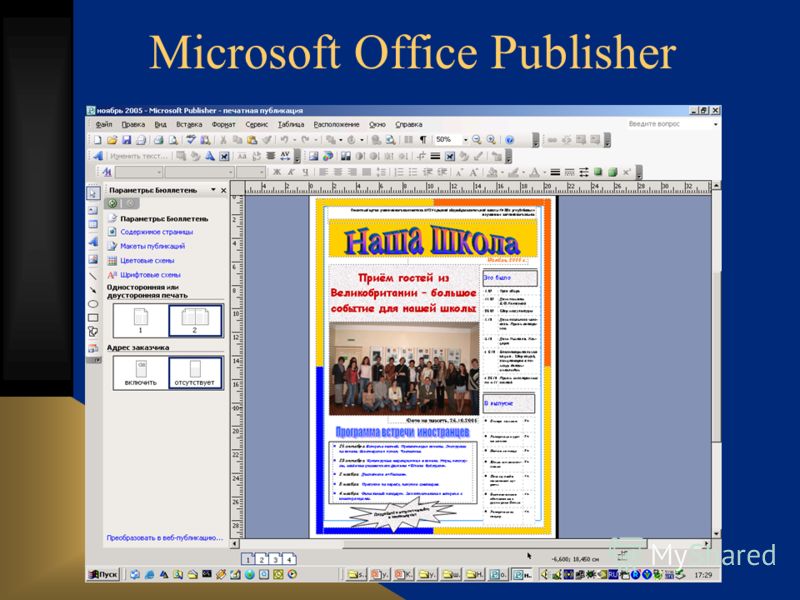


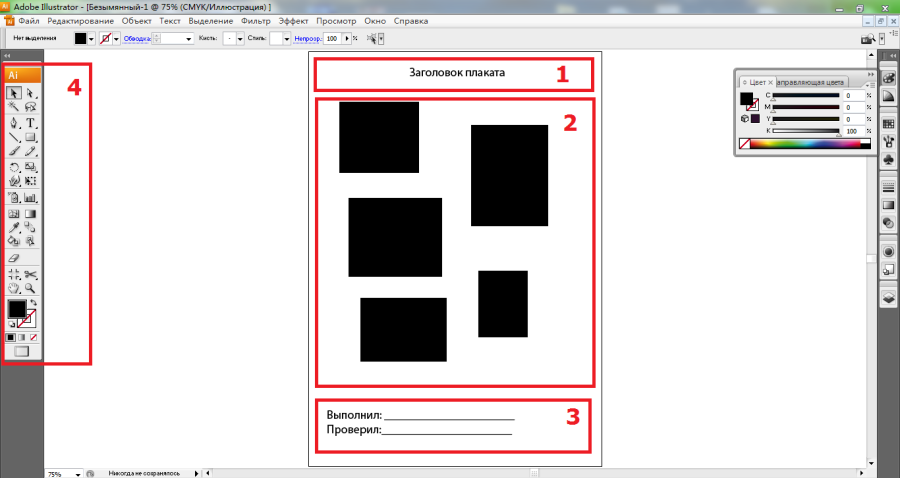
 Если у вас возникли проблемы с исправлением ошибки, возможно, ваша система частично сломана. Мы рекомендуем установить Restoro, инструмент, который просканирует вашу машину и определит, в чем проблема. 905:30 Нажмите здесь, чтобы загрузить и начать восстановление.
Если у вас возникли проблемы с исправлением ошибки, возможно, ваша система частично сломана. Мы рекомендуем установить Restoro, инструмент, который просканирует вашу машину и определит, в чем проблема. 905:30 Нажмите здесь, чтобы загрузить и начать восстановление.